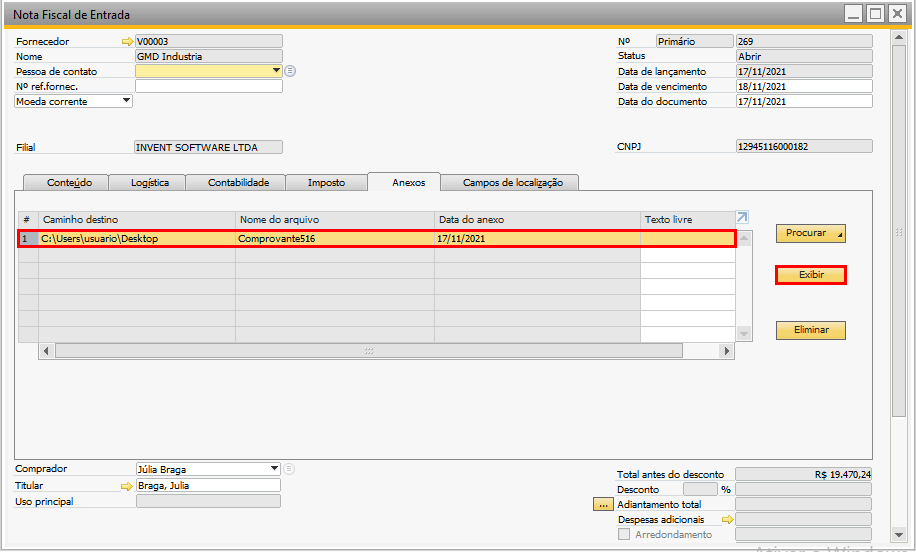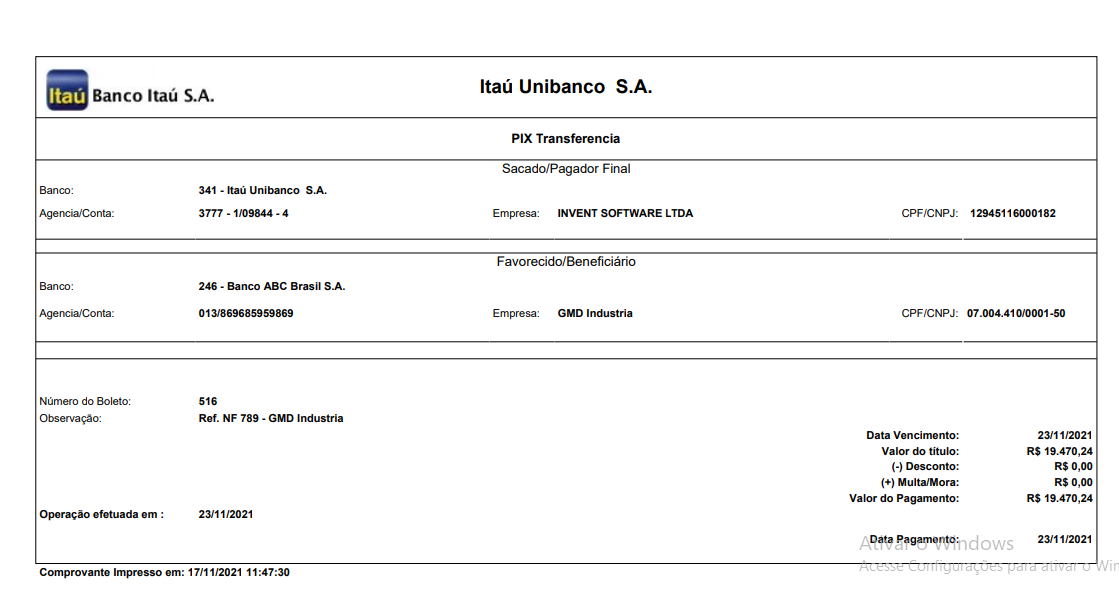Anexar comprovante ao documento¶
Ao habilitar esta flag o comprovante de pagamento será anexado ao documento.
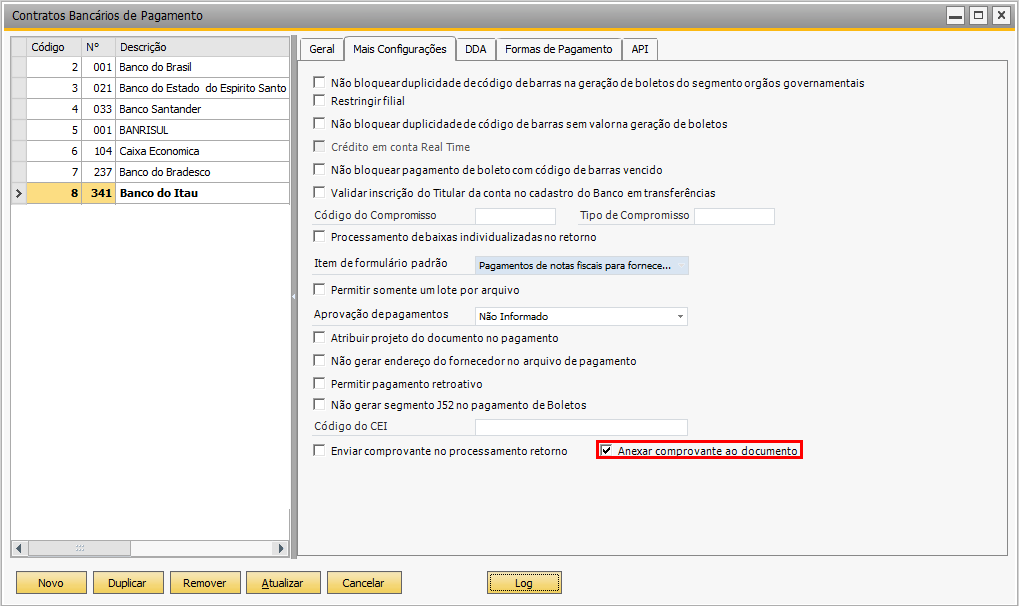
Atenção
Realize as configurações no SAP, onde serão salvos os arquivos. Acesse: Administração → Inicialização do sistema → Configurações Gerais:
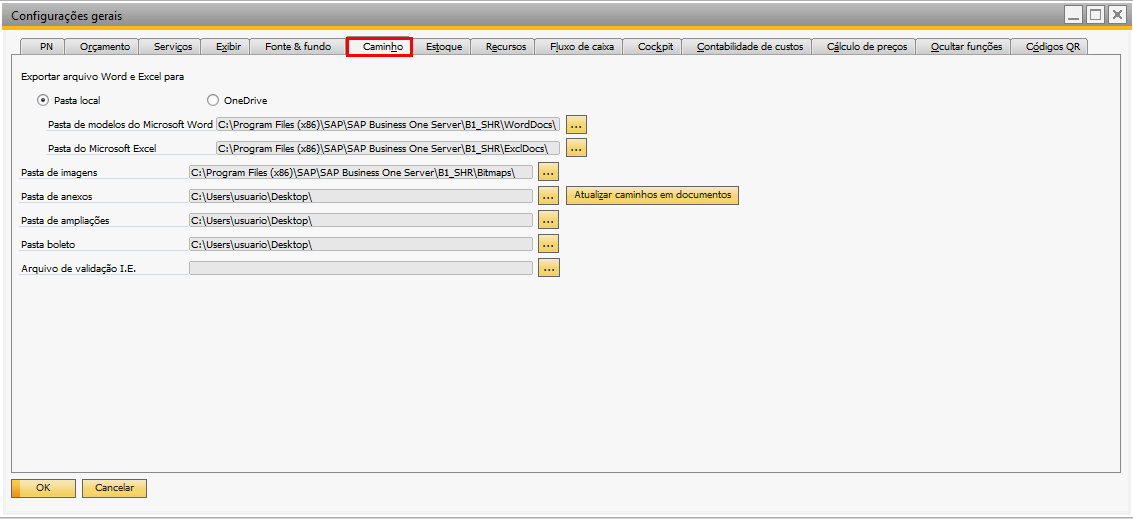
Dica
Para visualizar esta imagem em melhor resolução, clique com o botão direito do mouse sobre ela e selecione a opção: Abrir imagem em uma nova guia.
Siga os passos:
Na tela de Administração de Pagamento Eltrônico preencha os filtros como desejar e clique em Listar:

Serão listados os pagamentos:
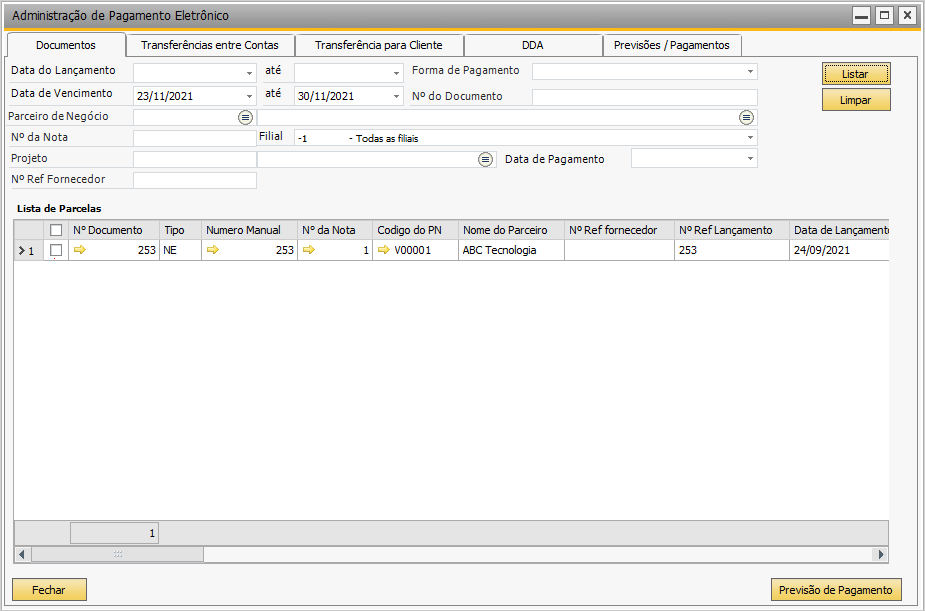
Selecione o boleto e clique no botão Previsões de Pagamento na opção Transferência:
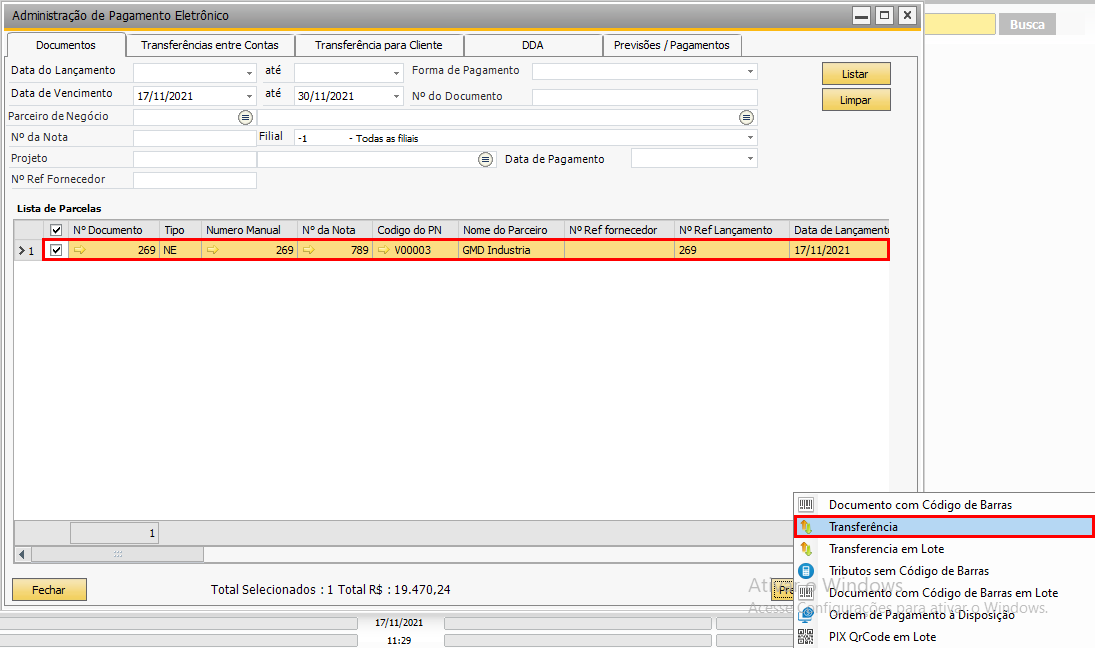
Verifique os dados se estão corretos e clique no botão Salvar Previsão:
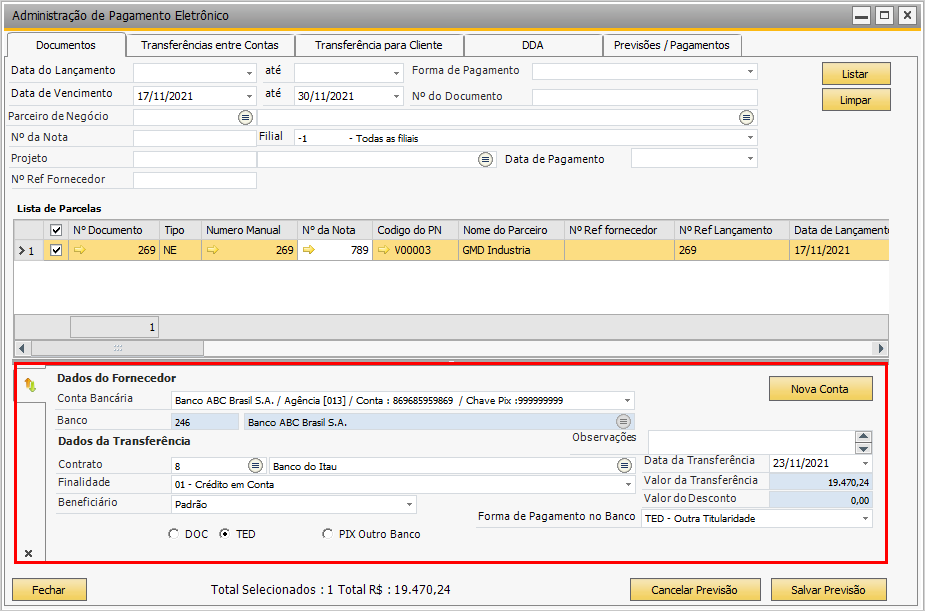
Nota
Antes de realizar o retorno da ordem de pagamento é necessário processar o arquivo:
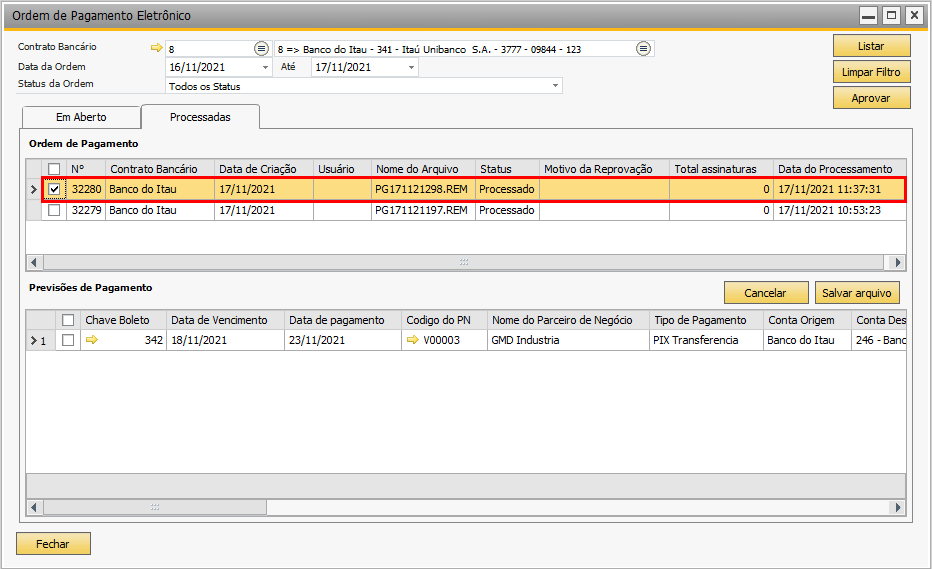
Na tela Gerenciador de Retorno da Ordem de Pagamento clique no botão Novo na opção Selecionar Arquivo:
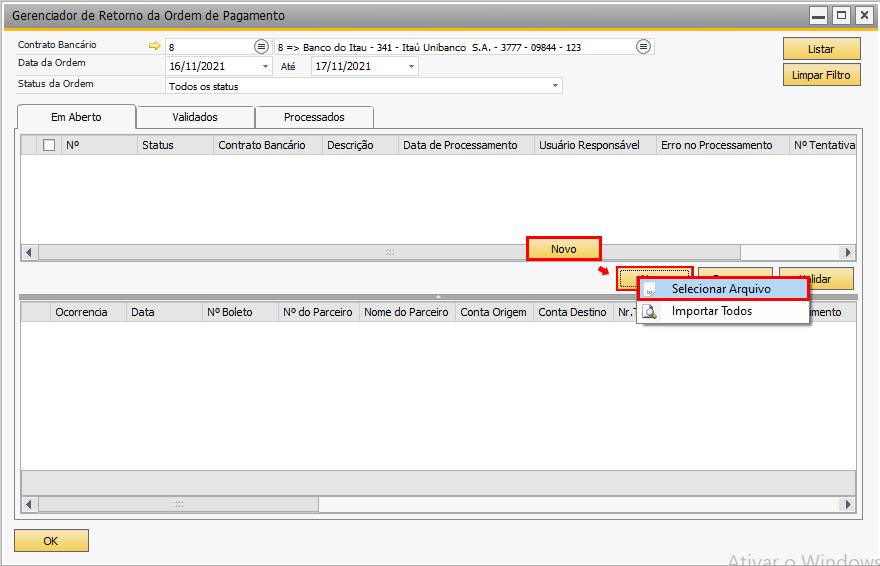
Selecione o arquivo e clique no botão Abrir:
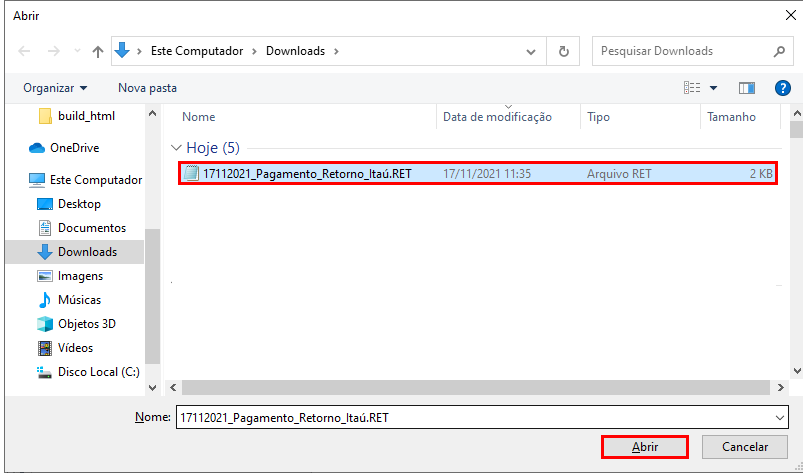
Ao ser carregado selecione-o e clique no botão Validar:
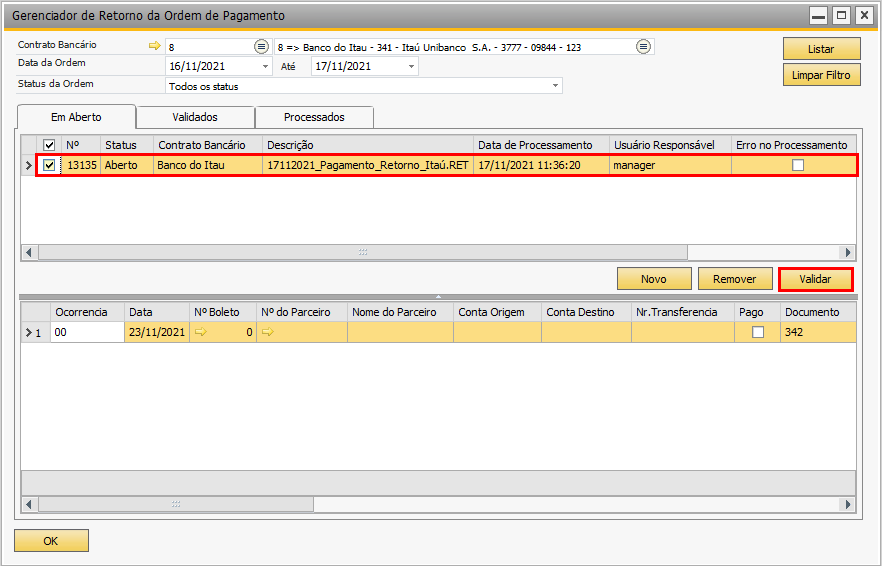
Aparecerá uma janela para que confirme o processo, clique no botão Sim:
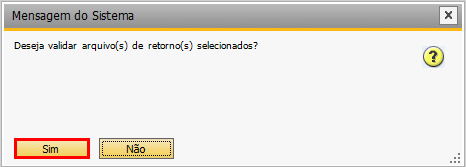
Na aba Validados selecione-o e clique no botão Processar:
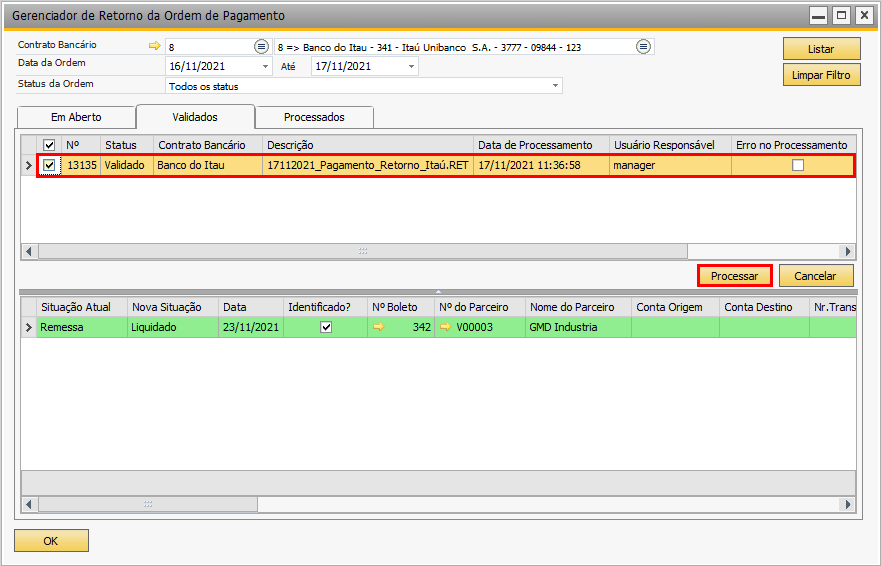
Aparecerá uma janela para que confirme o processo, clique no botão Sim:
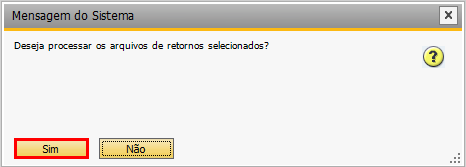
Na aba Processados visualize o arquivo já processado:
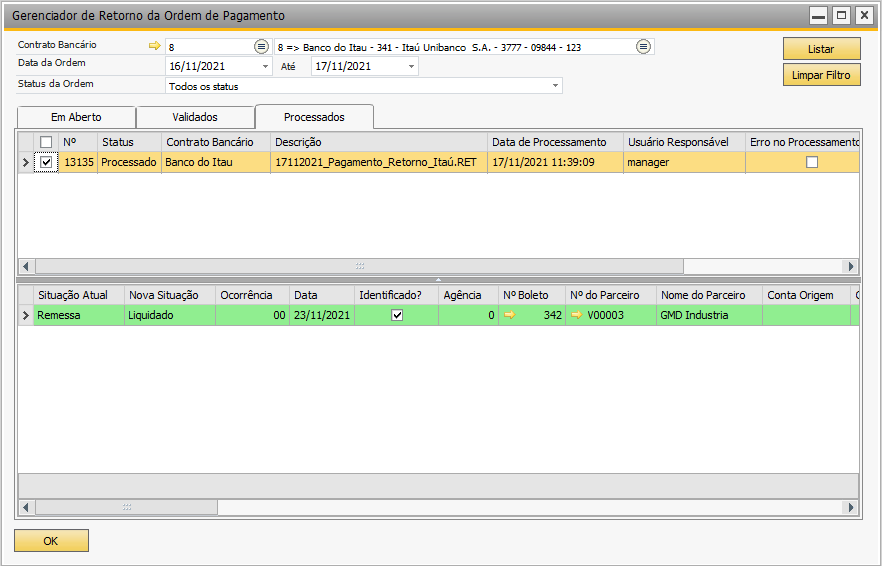
Nota
Os retornos com o fundo vermelho, indicam que houve erro no processamento:
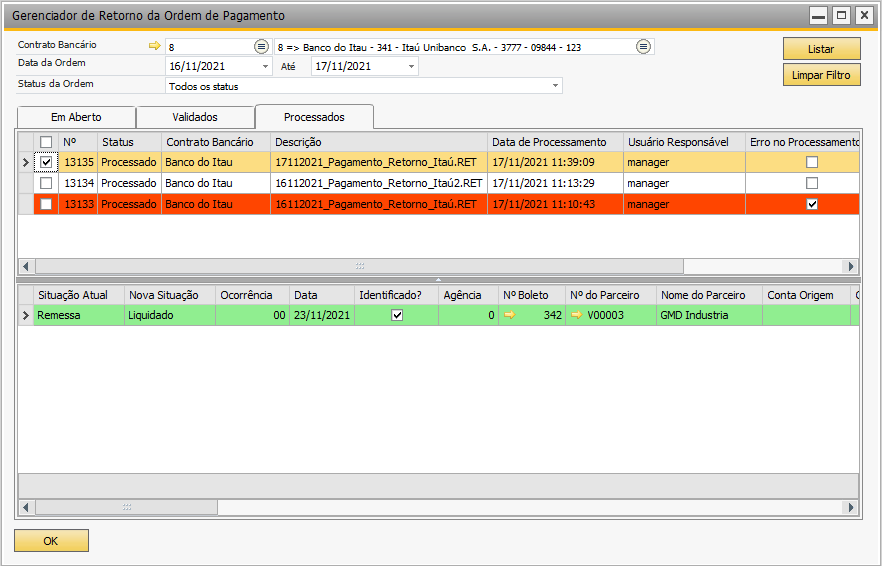
Em Nota Fiscal de Entrada na aba Anexos, selecione a Nota e clique no botão Exibir. visualize o comprovante anexado ao documento: